
(1)打开素材“时尚人物.tif”文件。

(2)执行“图像”→“调整”→“替换颜色”命令,打开“替换颜色”对话框。
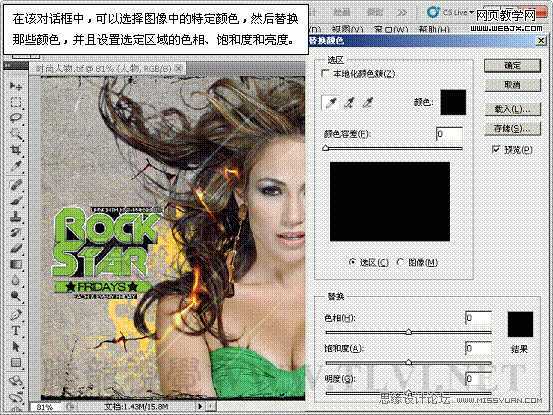
(3)选择图像中要替换的颜色。

(4)调整“颜色容差”值。
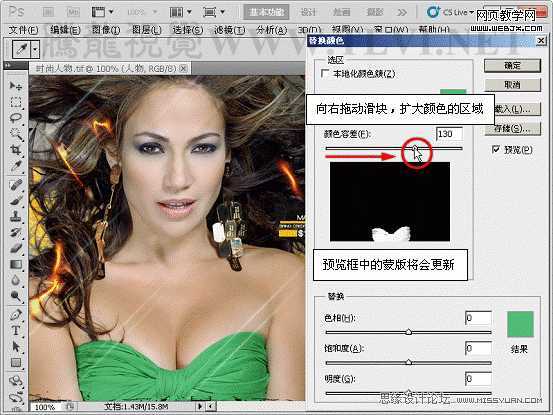
(5)在“替换”选项组中设置“色相”参数。

(6)设置“饱和度”参数。
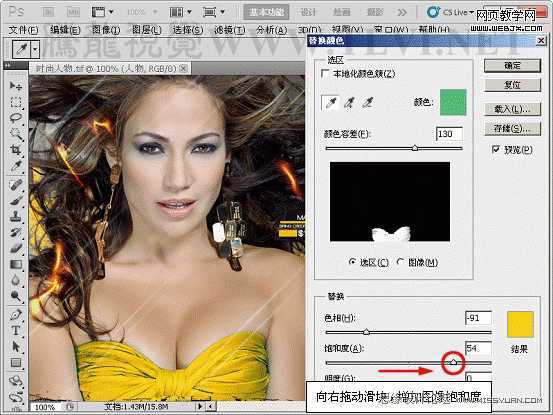
(7)增加要替换颜色的范围。

(8)选择“本地化颜色簇”复选框。
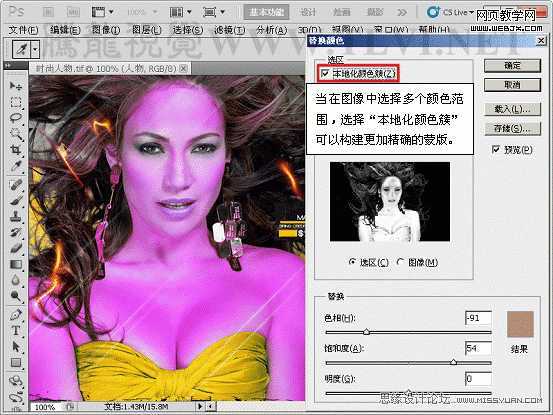
(9)减小要替换颜色的范围。

(10)再次扩大要替换颜色的范围。
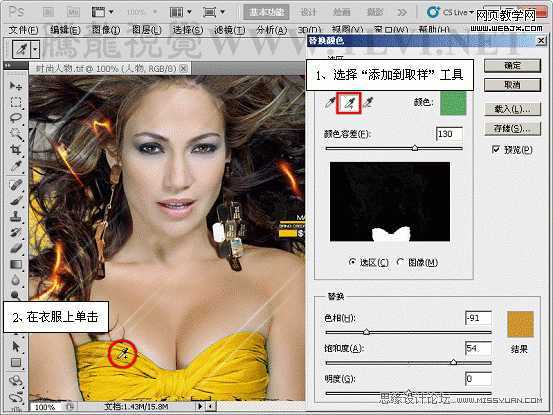
(11)关闭对话框,替换衣服的颜色。

(12)选择“文字”图层,打开“替换颜色”对话框。

(13)设置要替换颜色的结果色。
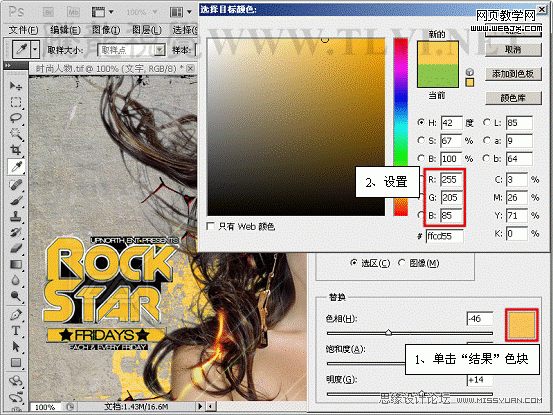
(14)至此,完成本实例的制作。
